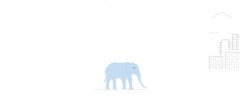第一、DVI转HDMI设置方法
玩DVI-HDMI连接高清电视有段时间了,作为PC连接电视的数字连接方式,它的色彩和文字表现总是很出色的,不过看它的画面总是缺少点什么,最近在讨论V40 HDMI接口的一个帖子中注意到HDMI输入灰阶范围的问题,于是便开始测试,想找到结论,那么首先让我们来看一段DVI和HDMI各自对灰阶信号的描述:
DVI视频格式:
典型地,24位的RGB信号通过一个TMDS连接,但对于需要将每个基色以高于8位来传输的场合,可以用第二个TMDS来传输一些非重要的数位。
对于PC应用,采用8位的采样方式,RGB数据通常的范围是0-255,但对于消费类产品的应用,RGB数值的范围通常是16-235(数值低于16和高于235的数值偶尔也会根据处理的需要采用)。
HDMI视频格式:
HDMI支持RGB信号、4:4:4采样的YcbCr信号及4:2:2采样的YCbCr.传输速率最高的24位/像素。对于640x480清晰度, R′G′B′通常的采用后数据范围为0-255. 对于YcbCr及所有其它RGB清晰度,采样后的数值范围为16-235。
这两段话是什么意思那,简单的说,如果使用DVI接口向电视机的HDMI接口输出信号,那么DVI接口输出的灰阶信号数值是0-255,而HDMI除了480P分辨率下之外都只接收16-235数值的信号,这会造成靠近纯黑电平和纯白电平有近13%的信号被丢弃了,低于16和高于235的数值如何处理我不太清楚,不过大部分液晶电视恐怕都是采取丢弃的做法,导致的结果是画面暗部细节丢失,显示为一片黑,高光细节丢失,导致显示为一片白,至于色彩会丢失多少我就不好计算了。
请看下面的测试照片,为了便于观察,相机曝光只保证黑电平10%清晰,白色部分不用管。

480P分辨率下的灰阶还原能力

720P分辨率下的灰阶还原能力
原本我还将这种灰阶丢失归咎于面板的性能不佳,现在看来是忽略了HDMI接口与DVI接口之间的兼容性问题。13%的灰阶丢失是很明显的,也是不能容忍的,如果你的显示设备不具备调整接收信号数值范围的能力,你最好不要用来连接DVI显卡,当然对于DVI接口输出的某些DVD播放机也是如此,从HiVi cast的灰阶测试中也能明显的看出这个差别。看来用HDMI接口接电视还是用专门的显卡才好,至少目前这种显卡还没上市。当然也有例外,我测试过的索尼V40的HDMI接口就可以完全还原这些色阶,难道它的HDMI接口能自动调整并适应两种数值范围?这我也不得而知。
分析:
其实AV领域的视频数字化都是从16-235取值的,而PC则一直是0-255。尽管HDMI规范中指出当接入的信号源来自DVI时,需要变换到兼容DVI1.0模式,但有三种情况例外,所以如果你的电视出现灰阶丢失的情况,要么是显卡或者电视厂商偷懒,要么就是碰到了那三种例外。实际在很多中高档DVD或者电视、投影机中都可以选择“FullRangeRGB”和“RGB”模式,来适应不同的状况。
MPEG压缩的视频数字化取值都是16-235的,因此到PC上播放时,播放软件都要将其扩展为0-255,否则播放的画面就会出现黑色发白,白色发灰的糟糕表现,同理,如果我将0-255取值再压缩到16-235通过HDMI传输的话就会解决这个问题,找回丢失的那13%画面细节。当然最好的办法是在显卡驱动层修改输出范围,只是还没有找到好的办法,所以只是对播放视频有帮助,像测试软件和图片就没办法了。
方法:
很多播放软件和视频插件都支持输出色阶调整功能,注意并非调整亮度,那样只会找回暗部信息而损失高光信息。我们以KMplayer播放软件为例,打开参数选项中的“模糊/色阶”选项。

开启色阶控制选项,在模式中选择一条曲线,选择标准我发现画面并没有什么变化。在输出幅度位置选择16-236替代默认的0-255(就是调不到235-_-|)就可以了,“仅更改亮度”和“全范围”是指是否对颜色也进行控制,打开全范围后,画面会变得艳丽,跟色差输出类似。下面来看看开启与关闭色阶控制对画面的影响。
第二、前后效果对比
HiVicast 黑电平测试

关闭色阶控制

打开色阶控制
原本漆黑一片的画面,在开启色阶输出控制之后变得正常了,这样我们就能仔细调节电视的亮度和对比度来达到最佳状态。
HDTV DEMO

关闭色阶控制

打开色阶控制

关闭色阶控制

打开色阶控制 打开色阶控制以后,可以很明显的感觉到暗部细节都看出来了,比如上面一组对比中的房檐,下面一组图的背景和头发的细节。实际上高光部分也有改善,只是液晶电视性能所限,表现不是太明显。
,